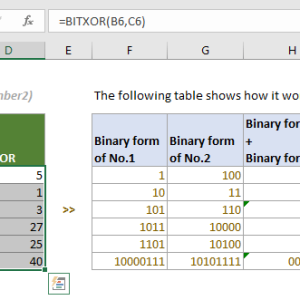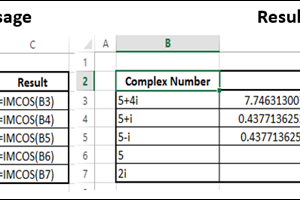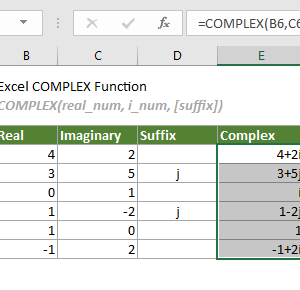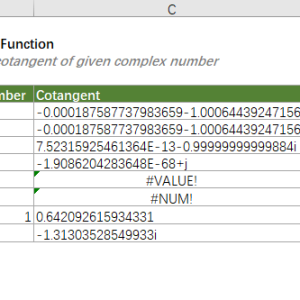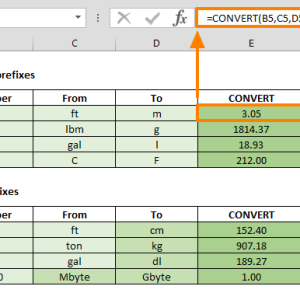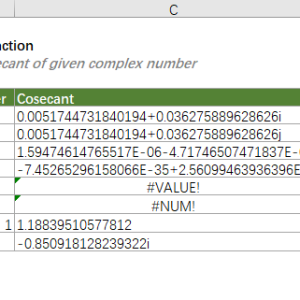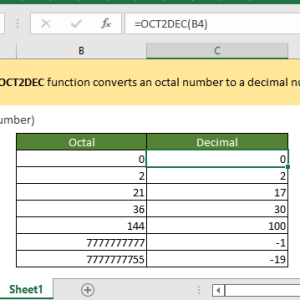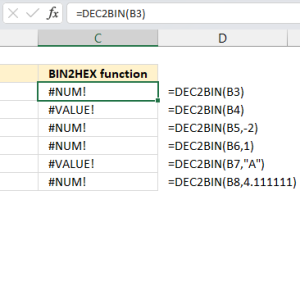Chuyển đổi mã thập lục phân sang thập phân bằng tay là công việc tẻ nhạt. Tôi thường mở máy tính Windows, gõ từng số một, rồi copy kết quả vào Excel. Với 50 mã màu cần chuyển đổi cho bảng màu dự án web, quá trình này ngốn 25 phút mỗi lần.
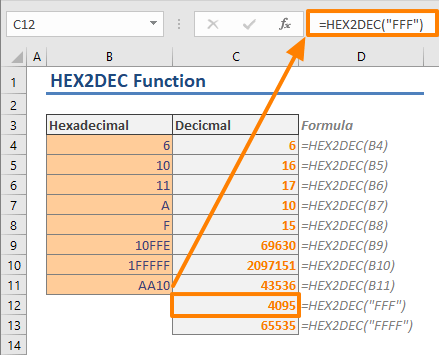
Tại sao chuyển đổi thủ công lãng phí thời gian
Mỗi mã thập lục phân cần 6-8 bước thủ công. Bật máy tính, chọn chế độ lập trình, nhập mã hex, đọc kết quả thập phân, chuyển sang Excel, nhập số, lặp lại cho mã tiếp theo. Với dataset lớn, sai sót không thể tránh khỏi.
Hàm HEX2DEC trong Excel xử lý chuyển đổi này trong một ô duy nhất. Công việc 25 phút giảm xuống 5 phút. Không cần máy tính bên ngoài, không sai số do nhập tay, và công thức tự động cập nhật khi dữ liệu nguồn thay đổi.
Cú pháp đơn giản chỉ một tham số
Hàm HEX2DEC chuyển đổi số hệ thập lục phân thành số hệ thập phân. Cú pháp của hàm chỉ có một tham số duy nhất.
Cú pháp: =HEX2DEC(số_thập_lục_phân)
Tham số số_thập_lục_phân là chuỗi văn bản đại diện cho số hệ 16. Hàm chấp nhận tối đa 10 ký tự, tương đương 40 bit. Bit quan trọng nhất là bit dấu, 39 bit còn lại là bit độ lớn.
Ví dụ cơ bản:
=HEX2DEC("A5")trả về 165=HEX2DEC("FF")trả về 255=HEX2DEC("1A3")trả về 419
Không cần hiểu cách hệ thập lục phân hoạt động để sử dụng hàm này. Excel xử lý toàn bộ phép tính chuyển đổi ngầm.
Ứng dụng cho thiết kế web và mã màu
Thiết kế web sử dụng mã màu thập lục phân như #FF5733. Mỗi cặp ký tự đại diện cho cường độ đỏ, xanh lục, và xanh dương trong hệ thống RGB. Chuyển đổi sang thập phân giúp hiểu giá trị màu thực tế.
Quy trình chuyển đổi mã màu:
Với mã màu #A3C2E8, tách thành ba cặp: A3 (đỏ), C2 (xanh lục), E8 (xanh dương).
Trong Excel:
- Nhập A3 vào ô A1
- Nhập C2 vào ô A2
- Nhập E8 vào ô A3
- Ở ô B1, nhập
=HEX2DEC(A1) - Kéo công thức xuống B2 và B3
Kết quả: RGB(163, 194, 232). Giá trị này sử dụng được trực tiếp trong CSS, thiết lập màu cho đồ họa, hoặc nhập vào phần mềm thiết kế.
Tôi xử lý bảng màu 30 màu cho dự án website trong 3 phút thay vì 18 phút với máy tính. Công thức tự động cập nhật khi điều chỉnh mã hex.
Xử lý mã lỗi trong lập trình và quản trị hệ thống
Phần cứng và hệ thống thường trả về mã lỗi dạng thập lục phân. Nhật ký hệ thống Linux hiển thị lỗi như 0x8007000E. Chuyển sang thập phân giúp tra cứu mã lỗi trong cơ sở dữ liệu hoặc tài liệu kỹ thuật.
Xử lý batch mã lỗi:
Giả sử file nhật ký chứa 100 mã lỗi hex cần phân loại. Sao chép danh sách vào cột A, áp dụng công thức ở cột B.
Tại ô B1: =HEX2DEC(A1)
Kéo fill handle từ B1 xuống B100. Excel chuyển đổi toàn bộ 100 mã trong dưới 2 giây. Sử dụng công cụ tìm kiếm hoặc VLOOKUP để khớp với bảng mã lỗi.
Địa chỉ MAC trong mạng sử dụng định dạng hex như 5C:F3:70:8A:2D:1B. Tách và chuyển từng cặp sang thập phân giúp phân tích dải địa chỉ hoặc xác minh phạm vi được gán.
Lỗi #NUM! và cách khắc phục
Lỗi #NUM! xuất hiện khi đầu vào không hợp lệ. Hai nguyên nhân phổ biến: mã hex vượt quá 10 ký tự hoặc chứa ký tự không thuộc hệ thập lục phân.
Nguyên nhân 1: Mã hex quá dài
Hàm HEX2DEC giới hạn 10 ký tự. Mã như ABCDEF12345 có 11 ký tự sẽ trả về #NUM!. Giới hạn này tương ứng số thập phân từ -549,755,813,888 đến 549,755,813,887.
Giải pháp: Tách mã dài thành nhiều phần nhỏ hoặc sử dụng công cụ bên ngoài cho số lớn.
Nguyên nhân 2: Ký tự không hợp lệ
Hệ thập lục phân chỉ chấp nhận 0-9 và A-F. Mã như G5 hoặc 1Z2 không hợp lệ. Đôi khi khoảng trắng hoặc ký tự ẩn từ việc sao chép dữ liệu gây lỗi.
Kiểm tra và làm sạch dữ liệu:
- Sử dụng
=LEN(A1)để kiểm tra độ dài thực tế - Áp dụng
=TRIM(A1)để loại bỏ khoảng trắng thừa - Dùng
=CLEAN(A1)để xóa ký tự không in được
Sau khi làm sạch, áp dụng HEX2DEC cho ô đã xử lý thay vì ô gốc.
Lỗi #VALUE! khi Excel tự động định dạng
Lỗi #VALUE! xảy ra khi Excel không nhận diện đầu vào là văn bản. Nguyên nhân phổ biến: Excel tự động định dạng mã hex dạng 5E3 thành số khoa học 5E3 = 5×10³.
Phòng tránh định dạng tự động:
Trước khi dán dữ liệu vào Excel, định dạng cột đích thành văn bản. Chuột phải cột, chọn Định dạng ô, chọn Văn bản từ danh sách danh mục.
Nếu đã dán dữ liệu và bị định dạng sai:
- Chọn cột chứa mã hex
- Dữ liệu > Văn bản sang cột
- Chọn Phân cách, bấm Tiếp theo
- Bỏ chọn tất cả dấu phân cách, bấm Tiếp theo
- Chọn Văn bản ở định dạng dữ liệu cột, bấm Hoàn tất
Phương pháp này chuyển đổi các ô về định dạng văn bản thuần túy, HEX2DEC sẽ xử lý chính xác.
Xử lý số âm với ký pháp bù hai
Hệ thập lục phân biểu diễn số âm bằng ký pháp bù hai. Bit quan trọng nhất là bit dấu. Nếu bit này là 1, số được hiểu là âm.
Mã hex FFFFFFFF đại diện cho -1 trong hệ 32-bit. HEX2DEC tự động xử lý chuyển đổi này.
Ví dụ số âm:
=HEX2DEC("FFFFFFFF")trả về -1=HEX2DEC("FFFFFFFE")trả về -2=HEX2DEC("FFFFFF00")trả về -256
Không cần hiểu ký pháp bù hai để sử dụng. Excel xử lý tự động dựa trên bit dấu của số 40-bit.
Kết hợp với các hàm Excel khác
HEX2DEC tích hợp mượt mà với các hàm Excel khác để xử lý dữ liệu phức tạp.
Kết hợp với hàm VLOOKUP:
Sau khi chuyển đổi mã hex sang thập phân, tra cứu mô tả lỗi từ bảng tra.
=VLOOKUP(HEX2DEC(A1), BangMaLoi, 2, FALSE)
Kết hợp với hàm IF:
Kiểm tra nếu giá trị thập phân nằm trong phạm vi nhất định.
=IF(HEX2DEC(A1)>1000, "Cao", "Thấp")
Tạo chuỗi RGB hoàn chỉnh:
="RGB(" & HEX2DEC(B1) & ", " & HEX2DEC(C1) & ", " & HEX2DEC(D1) & ")"
Công thức này tạo chuỗi RGB(163, 194, 232) từ ba ô riêng lẻ chứa mã hex của từng kênh màu.
Yêu cầu phiên bản và khả năng tương thích
Hàm HEX2DEC có sẵn trong Excel 2013 trở lên, bao gồm Excel 2016, 2019, 2021, Excel 365, và Excel cho Web. Phiên bản Mac tương thích từ Excel 2016 for Mac trở về sau.
Excel 2010 và các phiên bản cũ hơn không hỗ trợ hàm này. Nếu làm việc với file cần tương thích ngược, sử dụng công thức thay thế hoặc tính toán sẵn giá trị thập phân trước khi chia sẻ.
Hàm HEX2DEC thuộc nhóm hàm kỹ thuật. Các hàm liên quan bao gồm DEC2HEX (chuyển đổi ngược từ thập phân sang thập lục phân), BIN2DEC (nhị phân sang thập phân), và OCT2DEC (bát phân sang thập phân). Kết hợp các hàm này xử lý chuyển đổi giữa nhiều hệ số khác nhau trong cùng một bảng tính.